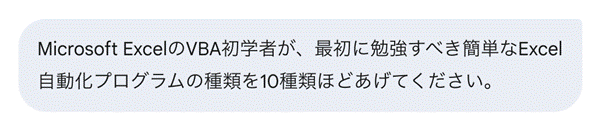普段、どのツール(手帳/デジタル)を使って、スケジュールを管理していますか?
個人の好みや使いやすさ、業務連携のしやすさ、などで一長一短がありますので「コレが一番!」とエコひいきするものではありません。ただ、もしスケジュールをデジタルで管理しようとするなら、Google Calendar(グーグル・カレンダー)を軸にしておくと、とても便利ですよ。
<便利ポイント1> WindowsのOutlookとsync(同期)できます。
※方法については、Microsoftサポートの関連ページをご参照ください。
※Outlookのデータを、Google Calendarで同期させるためには、Google側で有償G suiteを使用する必要があるようです。
<便利ポイント2> 業務用SNS(Chatwork/サイボウズなど)のカレンダー・エクスポート機能を使えば、業務スケジュールとプライベート・スケジュールを一元管理して、予定ダブルブッキングのリスクを下げられます。
※ただし、職場セキュリティ・ポリシー上、エクスポート機能利用が認められている場合。
<便利ポイント3> スマートフォン、スマートウォッチとカレンダー共有ができます。
AndroidスマートフォンはGoogleのOSなので、もともとGoogle各ツールと親和性が高く、ほぼすべてのGoogleデータを連携できます。iCalendar(Apple Mac OS/iOSでも使われている形式)でエクスポートもできますから、Windows/Mac問わず、デスクトップ/ノートPCのカレンダーを、スマートフォン、スマートウォッチと簡単に連携できます。
※連携方法は、Google Workspace ラーニングセンターの関連ページをご参照ください。
※猛者(もさ)は、Apple WatchのSiri(音声アシスタント)にスケジュールを声で読み上げて、時計→スマートフォン→PCの順で同期させ、ノートパソコンでスケジュールを活用しておりました。
カレンダー化できていない予定は、Excel→CSV→インポート
とはいえ、すべてのスケジュールがデジタル化できていないことは事実。たとえば、紙でくばられた資料中の日程表や、会議や口頭、電話などで伝えられた予定など。WebページにHTMLで掲載された予定表も、自身のカレンダーにスケジュール化できていない、という意味では、紙の日程表と同じですね。
Google calendarに限らず、多くのデジタル・カレンダーには「csvインポート」の機能が備えられていますから、取り込みできる形式のcsvファイルをExcelで作成して、軸となるデジタル・カレンダーに放り込んでおきましょう。
以下、Google calendarへ、Excelで作成したスケジュールをインポートする方法について解説します。
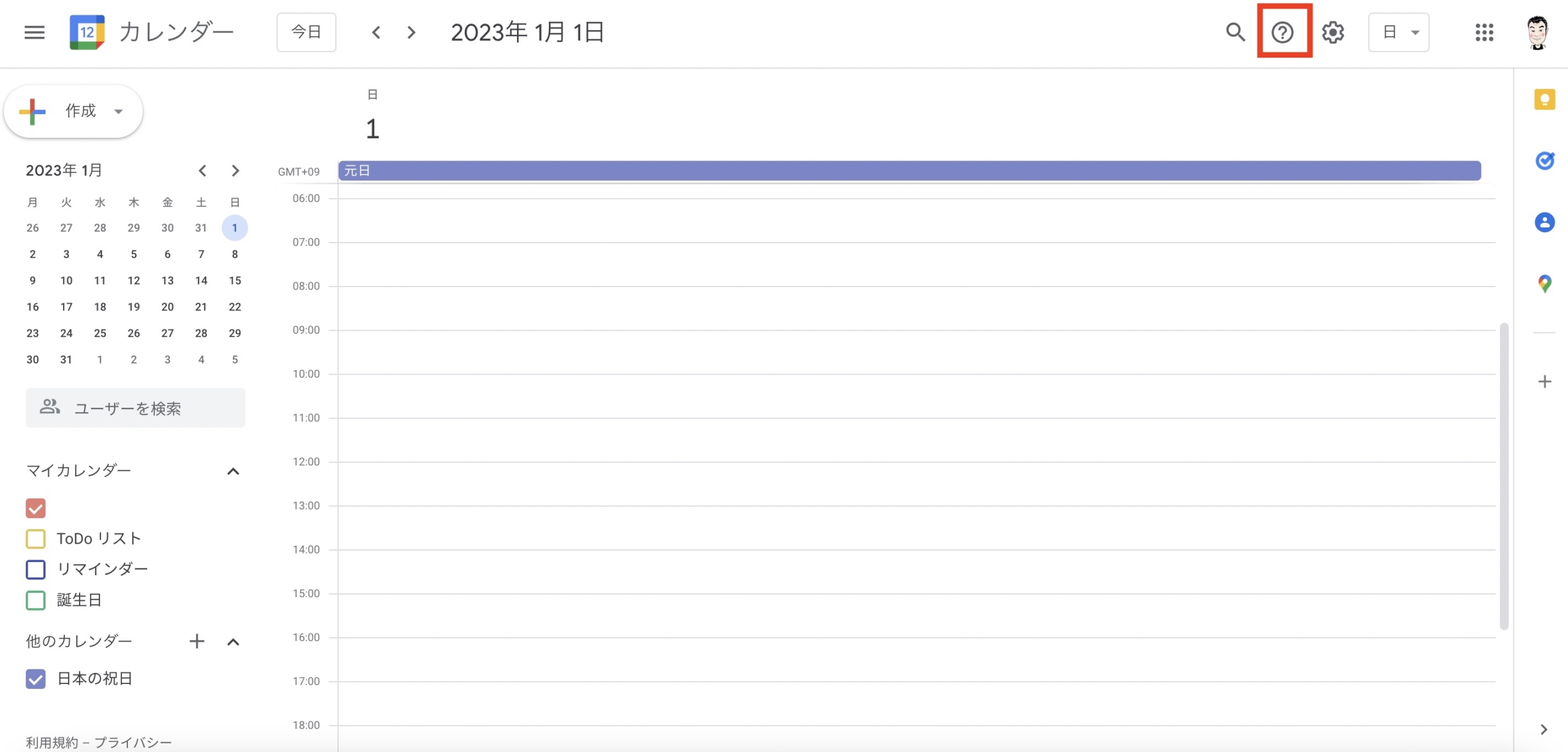
右上の ? マークをクリックして、検索窓に「.csvファイルの作成と編集」と入れて検索すると、インポートできるデータの形式について解説が記載されています。
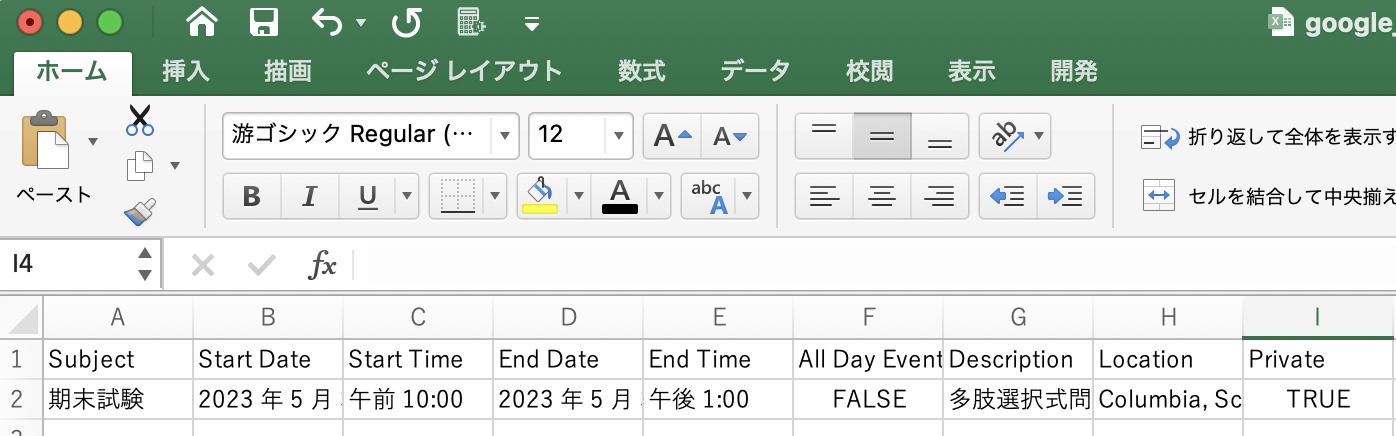
Googleの解説どおりに、スケジュールデータを作成しました。
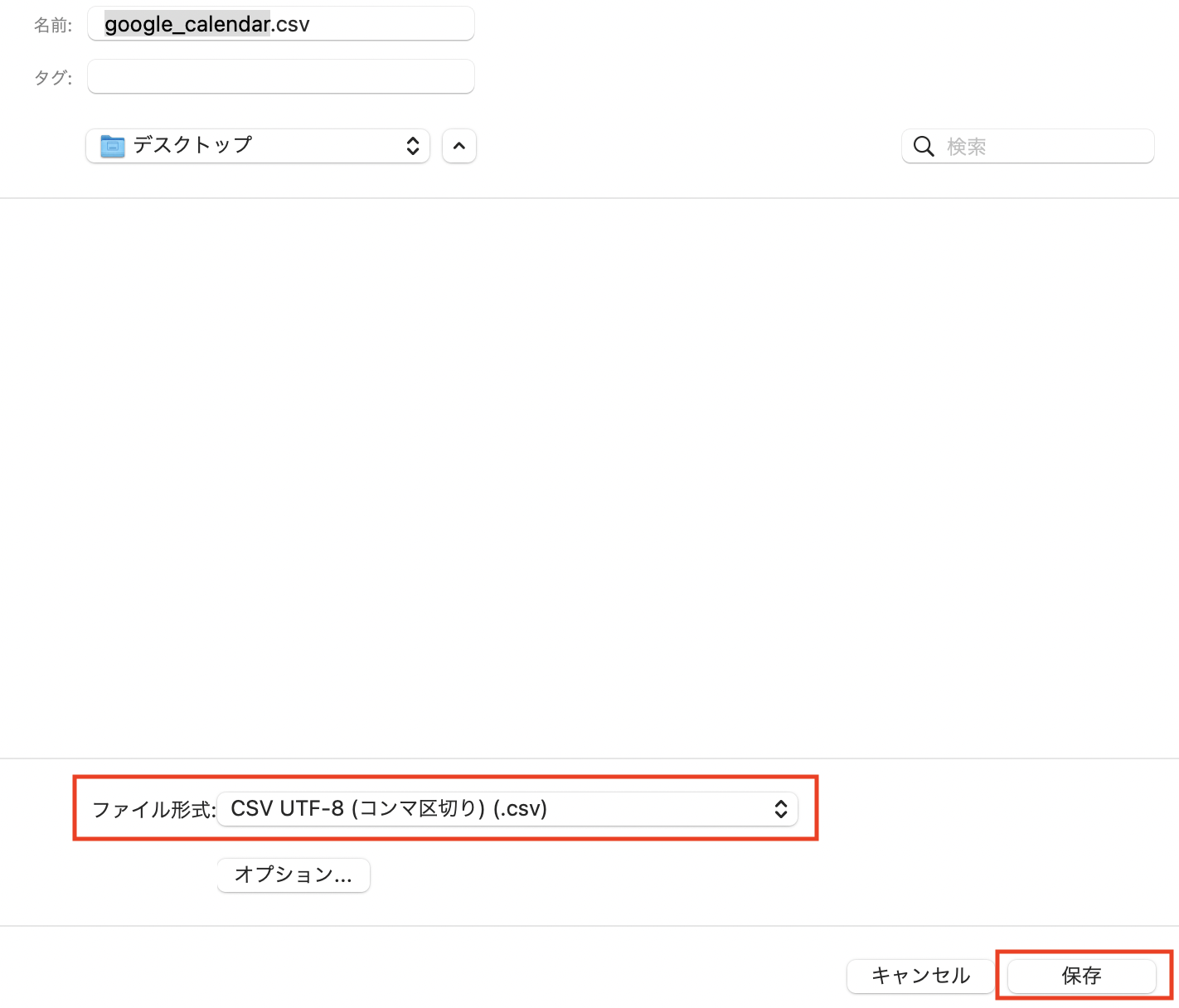
ファイル形式:CSV UTF-8(コンマ区切り)(.csv)で保存 ※UTF-8とは?
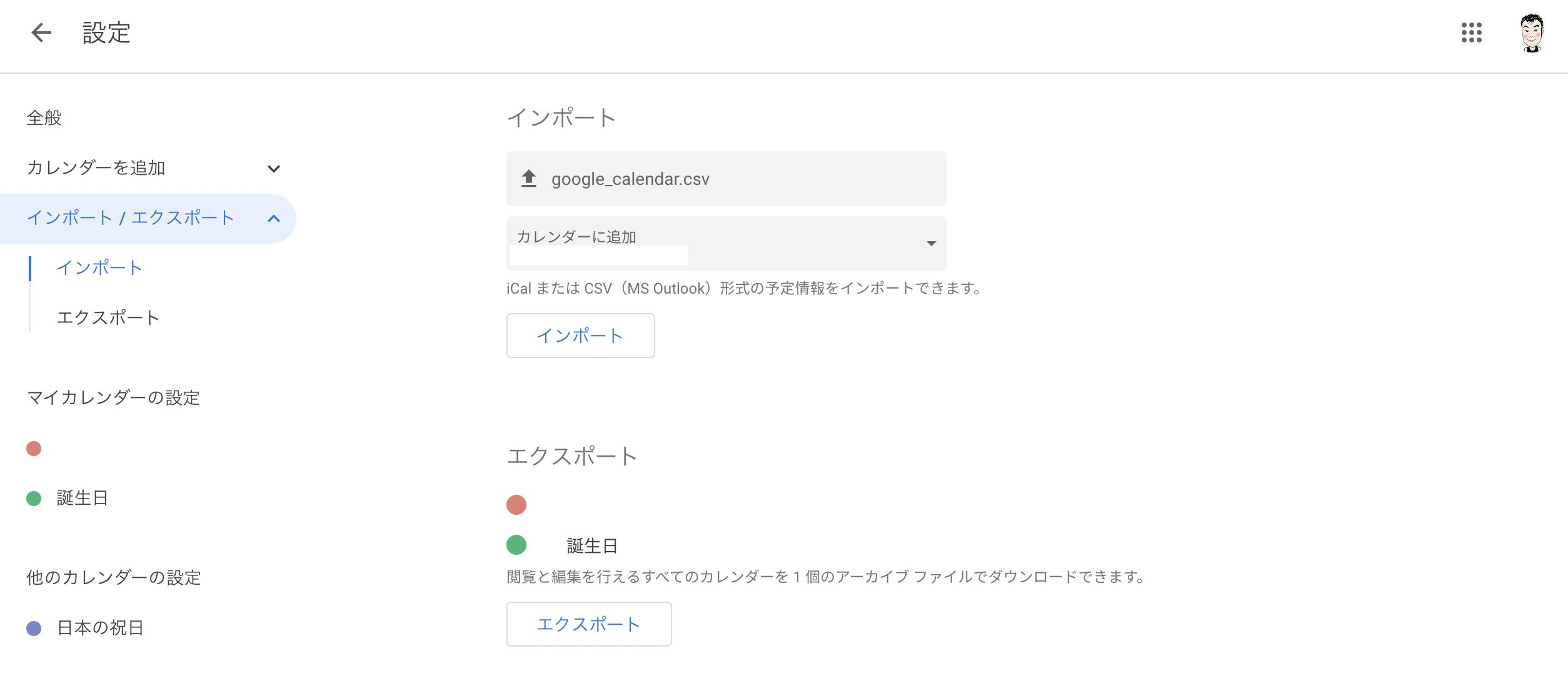
[Google Calendar]→[設定]→[インポート/エクスポート]→[パソコンからファイルを選択]→[インポート]
はい、いけました!

あれ? いけてない…(機械翻訳マニュアル「あるある」現象ですが、マニュアル通りにデータを作ると、動かないことが時々あります。Windows版/Mac版ともに同じ結果となりましたので、おそらくGoogleマニュアル例示の誤りだと推測されます)。
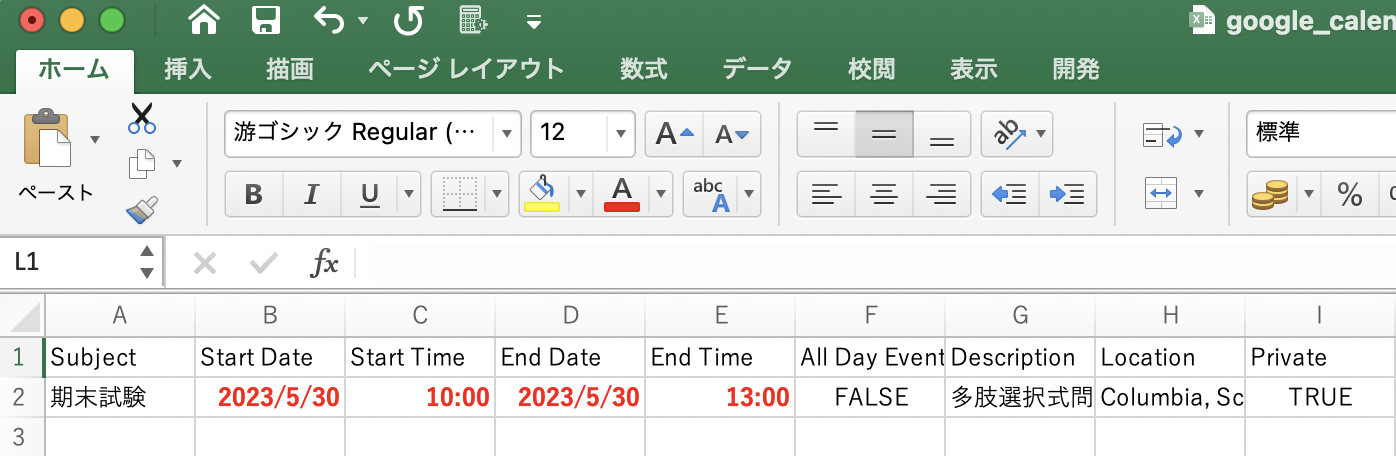
何通りかの方法を試したところ、日付、時刻データから漢字(2バイト文字)を削除したら、うまくインポートできました。
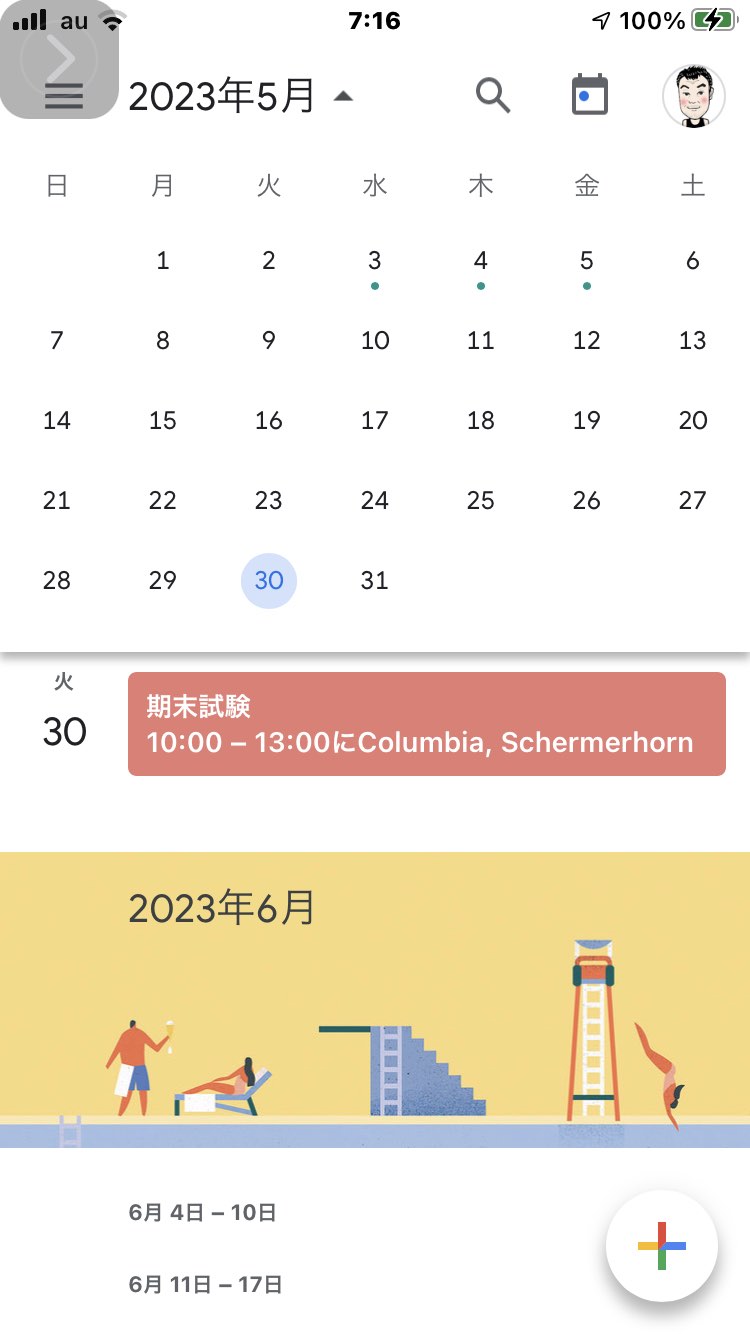
スマートフォン、スマートウォッチともsync(同期)していました。
Subject(主題):例・期末試験
Description(説明);例・多肢選択式問題 50 問と小論文 2 問
などは漢字、2バイト文字でもインポート、表示できますが、日時、時刻などに漢字を含めない方がよいようです。
ちなみに、Google Calendarのシステムは漢字(2バイト文字)のヘッダを扱えませんので、インポート用csvの1行目(項目)情報は、必ず英語表記でなければいけません。ご注意ください。
<インポート用CSVデータへの入力項目>
| Subject | 予定の名前 | 例: 期末試験 |
| Start Date | 予定の開始日 | 例: 2023/05/30 |
| Start Time | 予定の開始時刻 | 例: 10:00 |
| End Date | 予定の開始日 | 例: 2023/05/30 |
| End Time | 予定の終了時刻 | 例: 13:00 |
| All Day Event | 終日の予定かどうかを示します | 例: False |
| Description | 予定についての説明またはメモ | 例: 多肢選択式問題 50 問と小論文 2 問 |
| Location | 予定の場所 | 例: Columbia, Schermerhorn 614 |
| Private | 予定を限定公開にするかどうかを指定します | 例: True |
Excel→CSVで、カレンダー化できていないWeb情報を一括インポート
この方法を応用すると、Webからの情報を、どんどん自分のデジタル・カレンダーへ取り込むことができます。例を見てみましょう。
日刊工業新聞電子版では、全国主要見本市・展示会一覧をWebで公開しています。
この情報から、自社の業界に関係しそうなイベントをExcelで抽出して、csv→インポートすればよいのです。必須項目は主題と開始日だけですから、先々の予定で、細かいことが決まっていなくても大丈夫。カレンダーへ放り込むのは「忘れない」ためだけのことですから、日程が近くなって、イベントの詳細が分かったら、その情報を追記しましょう。
まずは、Webから1年先以降の予定をExcelへ転記します。

このWebサイトでは、日付の表示が2023年2月1日~3日となっています。ここから、イベント開催初日のシリアル値を求めるための関数は
=VALUE(LEFT(セル番地,FIND("~",セル番地)-1))となります。セルの文字列”2023年2月1日~3日”からFIND関数で~(チルダ)を探し出し、その1文字左までをLEFT関数で抽出します(2023年2月1日)。最後にVALUE関数で、文字列2023年2月1日のシリアル値(44958)が求められ、Google Calendarへ取り込めるcsvが作れるようになりました。

インポート用のデータに整形できました。
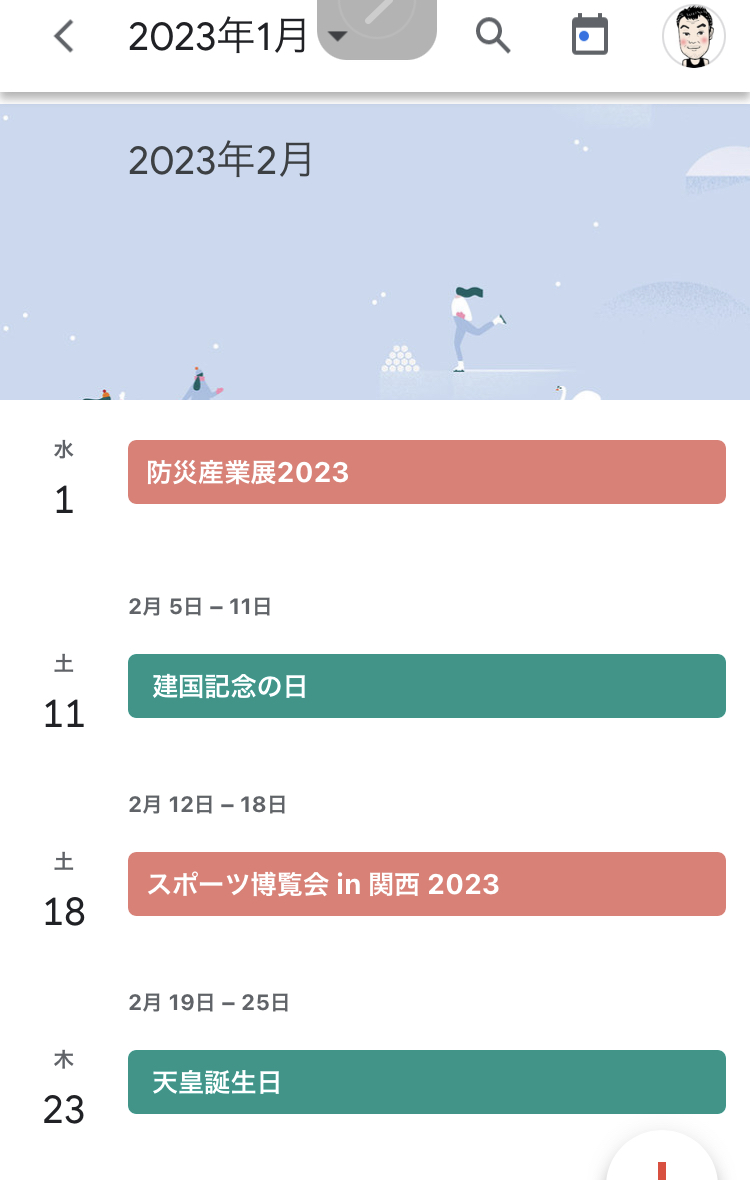
Google Calendarにインポートして、PCでも、スマートフォンでも、スマートウォッチでもスケジュールが共有できるようになりました。
まとめ
ExcelからGoogle Calendarにインポートすると、スケジュール一元化、予定ダブルブッキングの防止に効果的です
やはり手書きの手帳が大好き、という方もいます。Excelは、手書きの手帳に対しては何も打つ手をもちませんが、デジタル・カレンダーとの連携には大きな効果を発揮します。
デジタル・カレンダー自体は、お好きなツールを利用すればよいと思いますが、もしデジタルを使うなら、ぜひExcel→csv→インポートの手段を活用して、全スケジュールを一元管理することを目指してください。ダブルブッキングのリスクが減ること間違いナシ、ですよ。